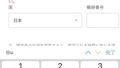Apple Watchに変な画面が出て、振動することがある。
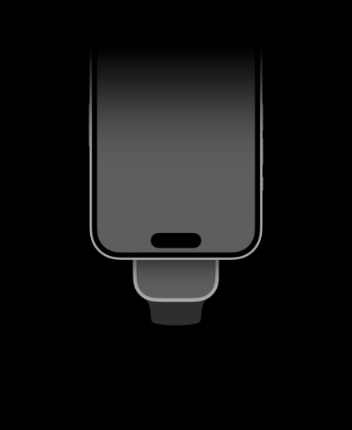
Apple WatchにiPhoneが重なるマーク?のように見える。
しばらくすると、Apple Watchのアニメーションが変化する。
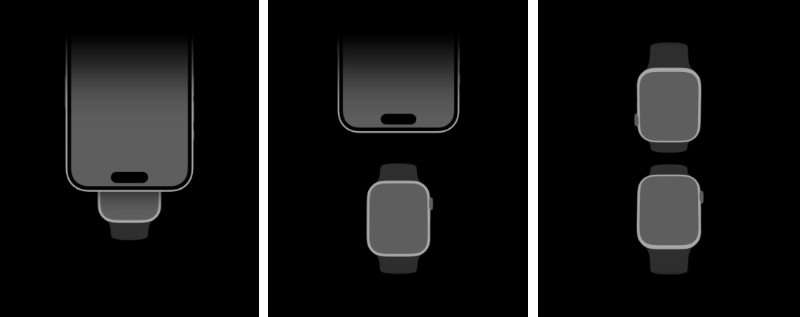
この変な画面が出るのは、決まって、
Apple Watchの近くにiPhoneがあるとき。
なんでこの画像が表示されるのか?
ようやく原因がわかりました。
それは、iPhoneの「NameDrop」という機能です。
そこで今回は、
Apple Watchの変な画像は、
なぜ表示されるのか?何を意味しているのか?
変な画面が出ないように解除する方法
について詳しく解説します。
Apple Watchの重なるマークの正体は、iPhoneの「NameDrop(AirDrop)」
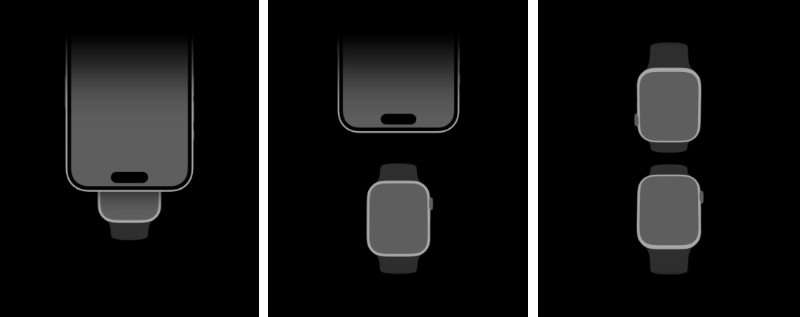
冒頭でお伝えしたように、
Apple WatchとiPhoneが近づいたときに
振動とともに表示される重なるマークは、
iPhoneの「NameDrop」という機能が原因です。
NameDropとは、
iPhoneやApple Watch同士で
簡単に連絡先交換ができる機能です。
iOS 17.1以降およびwatchOS 10.1以降に導入されました。
iPhone同士で写真や連絡先などを共有できる
「AirDrop」みたいな機能ですね。
↓ iPhoneの「NameDrop」について詳しくはApple公式解説ページをご覧ください。
しかし、Apple Watchに
自分のiPhoneが近づいただけで、
いちいちApple Watchに画像が表示されるのも鬱陶しいです。
そこで、Apple Watchで重なるマークが
表示されないように「解除する方法」を解説します。
Apple Watchの変な画面(重なるマーク)が表示されないよう解除する方法
以下は、iPhoneで操作します。
1.iPhoneの「設定」→「一般」をタップ。
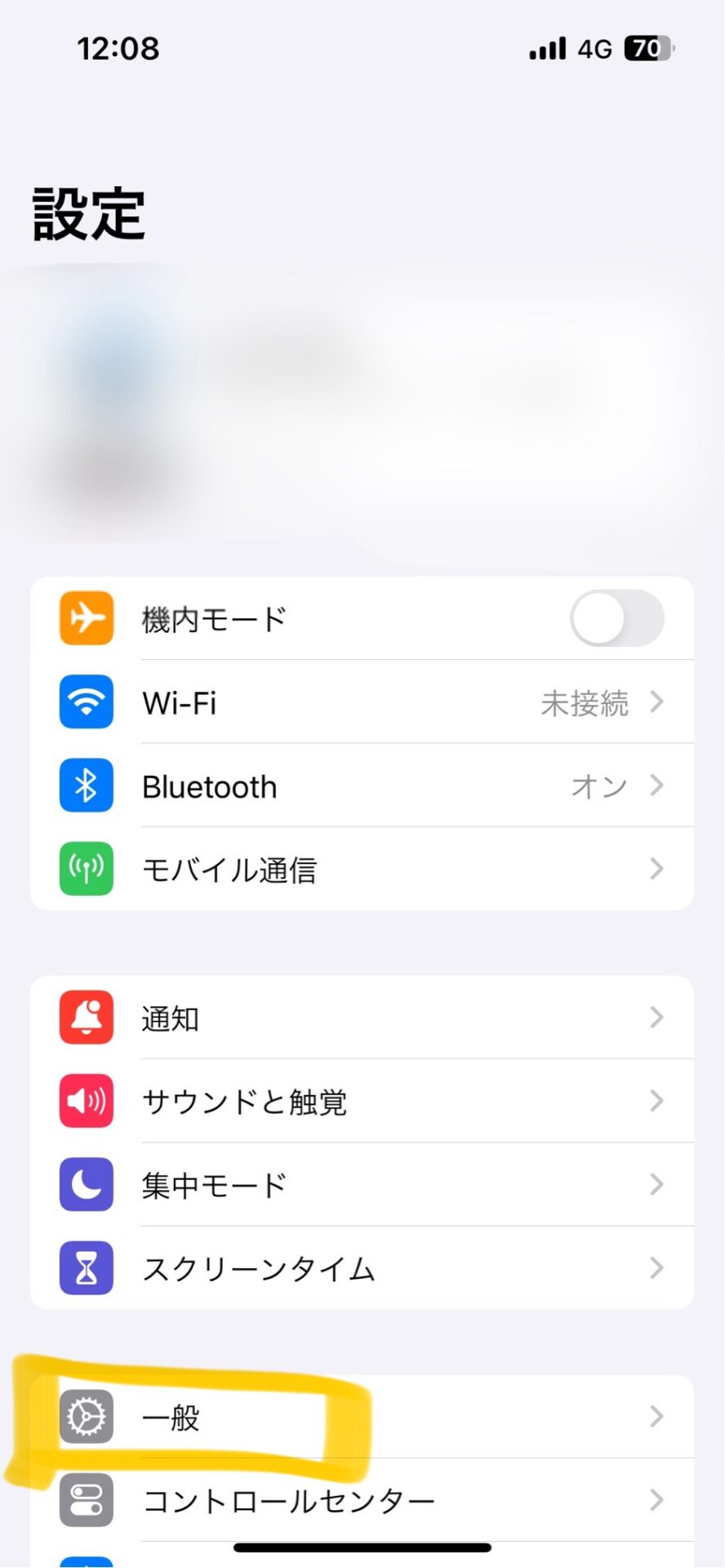
2.一般の中の「AirDrop」をタップ。
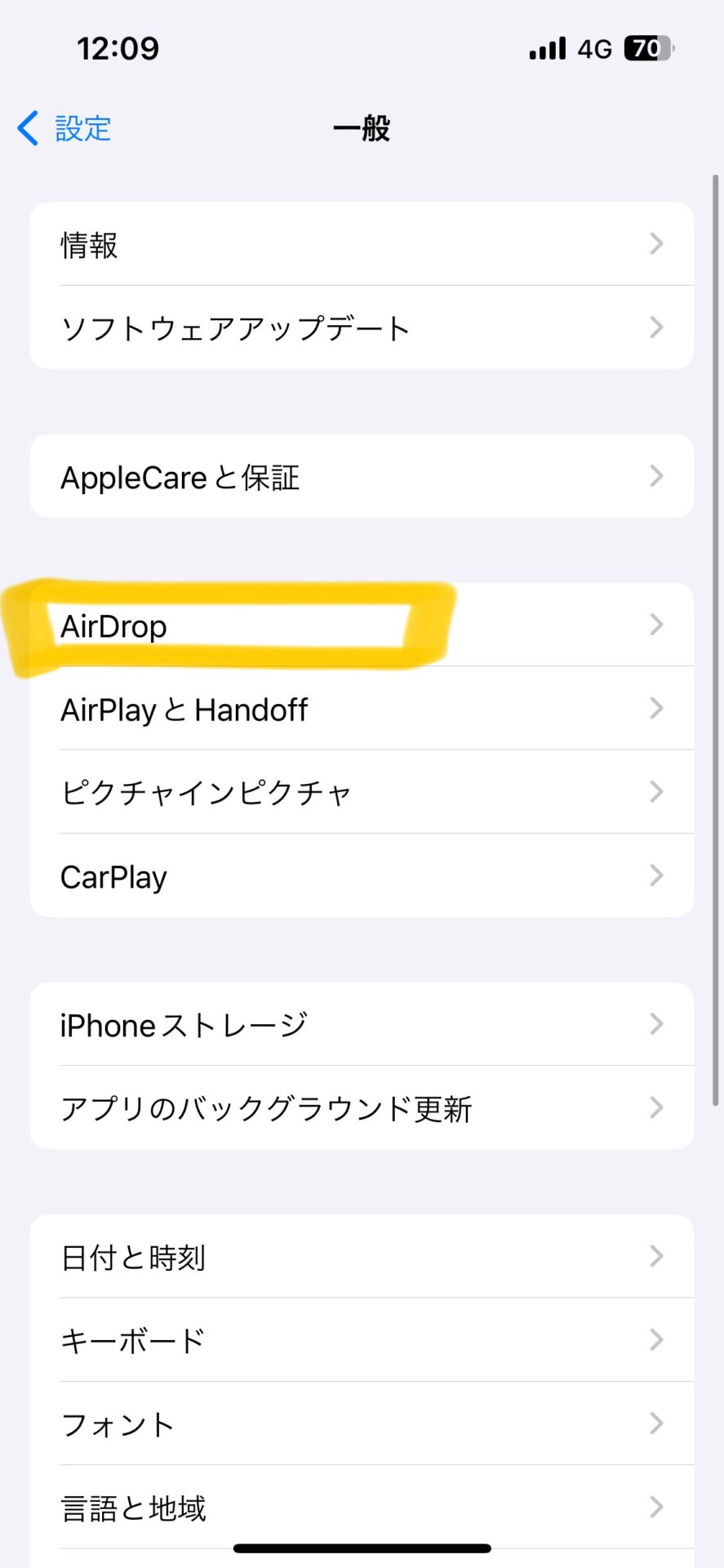
3.AirDropの設定が開きました。
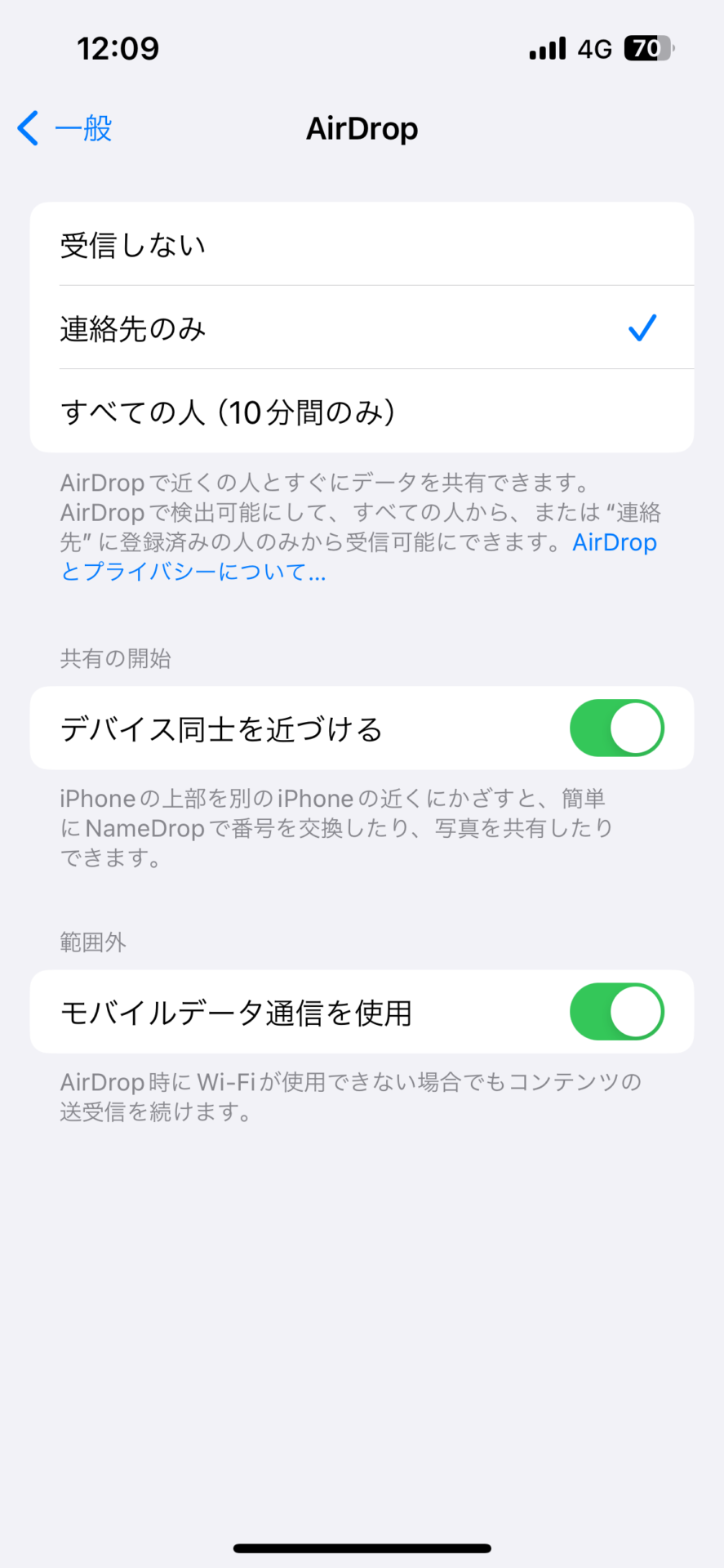
AirDropの「デバイス同士を近づける」が
オン(緑色)になっていると思いますので、
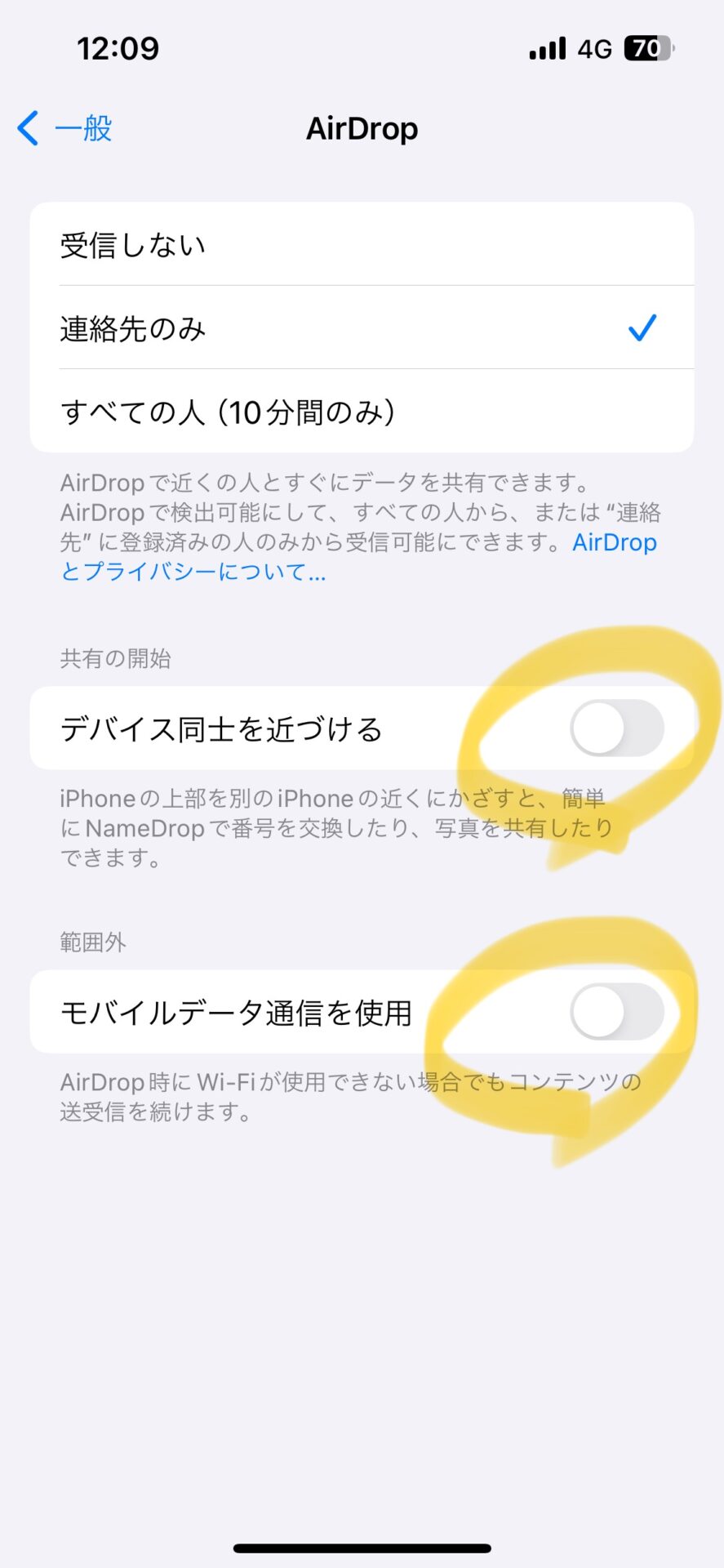
「デバイス同士を近づける」を
オフ(グレー色)にします。
通信量(ギガ)を節約したい人は、
「モバイルデータ通信を使用」も
ついでにオフにしておくと良いです。
これで、Apple WatchにiPhoneを近づけても
重なるマークが表示されることは無くなります。
まとめ
Apple WatchにiPhoneを近づけると、
変な画面や重なるマークが表示されるのは、
iPhoneの「NameDrop」という機能が原因です。
NameDropはiPhoneやApple Watch同士で
簡単に連絡先を交換できる機能で、
iOS 17.1以降およびwatchOS 10.1以降に導入されました。
この機能をオフにするには、
iPhoneの「設定」→「一般」→「AirDrop」で
「デバイス同士を近づける」をオフにします。
これで、Apple WatchにiPhoneを近づけても
変な画面が表示されなくなります。